在windows 7操作系统中,桌面文件默认存储在系统盘(通常是c盘)的“c:\users\用户名\desktop”路径下。然而,随着系统使用时间的增长,桌面文件可能会越来越多,导致c盘空间紧张,进而影响系统性能。为了优化磁盘空间管理并提升系统性能,您可以将桌面文件夹的存储位置从c盘转移到其他硬盘分区(如d盘)。以下是一些详细步骤,教您如何更改win7桌面文件的存储路径。
一、备份重要数据
在进行任何系统级操作前,备份是防止数据丢失的重要步骤。由于更改桌面文件夹路径涉及到文件的移动,因此建议先备份桌面上的重要文件。您可以使用外部硬盘、usb驱动器或其他存储设备来备份文件,也可以将文件复制到除c盘外的其他分区中。
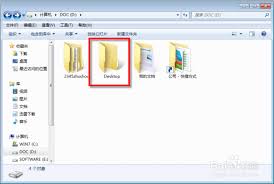
二、新建目标文件夹
选择一个空间足够、不常用作系统分区的硬盘(如d盘),并在其中新建一个文件夹,命名为“desktop”或其他您喜欢的名称。这个文件夹将成为新的桌面文件存储位置。
三、通过属性更改桌面路径
1. 打开桌面属性:右键点击桌面空白处,选择“属性”。
2. 选择位置选项卡:在弹出的窗口中选择“位置”选项卡。
3. 输入新路径:在“位置”选项卡中,您会看到当前的桌面文件夹路径。点击“移动”按钮,浏览并选择您刚才在d盘新建的“desktop”文件夹作为新路径。
4. 应用更改:点击“确定”应用更改。系统会提示您是否要将所有桌面文件移动到新位置,点击“是”确认移动。
5. 等待操作完成:等待系统完成文件移动操作。完成后,您的桌面文件夹就已经成功迁移到了新的位置。
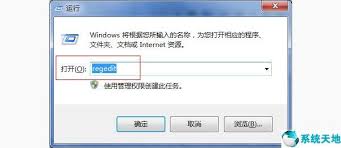
四、通过注册表编辑器更改桌面路径
如果您希望通过注册表编辑器来更改桌面路径,可以按照以下步骤操作:
1. 打开注册表编辑器:按win+r键,输入“regedit”并回车,打开注册表编辑器。
2. 定位到相应键值:导航至`hkey_current_user\software\microsoft\windows\currentversion\explorer\user shell folders`,找到名为“desktop”的字符串值。
3. 修改路径:双击“desktop”,在“数值数据”字段中输入您刚才在d盘新建的“desktop”文件夹的完整路径(如d:\desktop),然后点击确定。
4. 重启计算机:修改注册表后,需要重启计算机以使更改生效。
五、注意事项
1. 谨慎操作:无论是通过属性还是注册表编辑器更改桌面路径,都应确保操作准确无误,避免误删或误改关键系统设置。
2. 权限问题:确保对目标文件夹有足够的读写权限,否则可能导致无法正常保存或访问桌面文件。
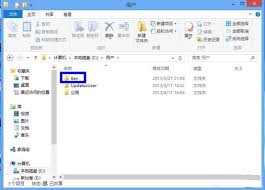
3. 系统还原点:在进行重大更改前,建议创建系统还原点,以便在出现问题时能够快速恢复到之前的状态。
通过以上步骤,您可以成功地将windows 7的桌面文件夹路径更改到其他磁盘分区,从而优化系统性能并确保数据的安全与便捷访问。






















